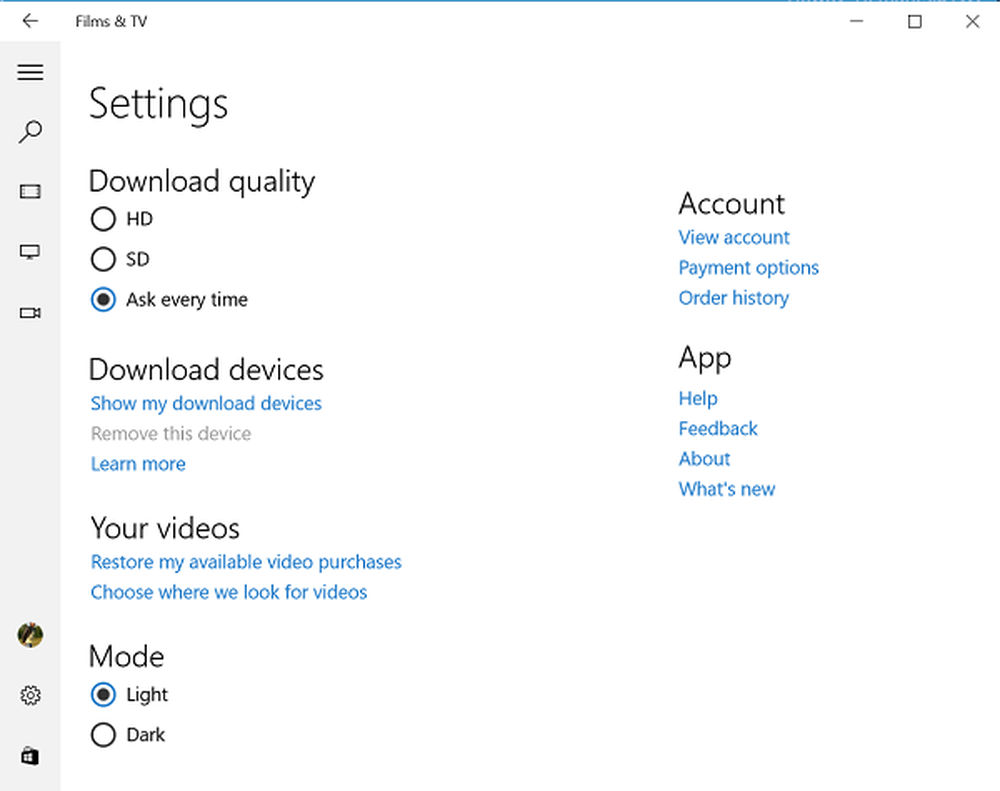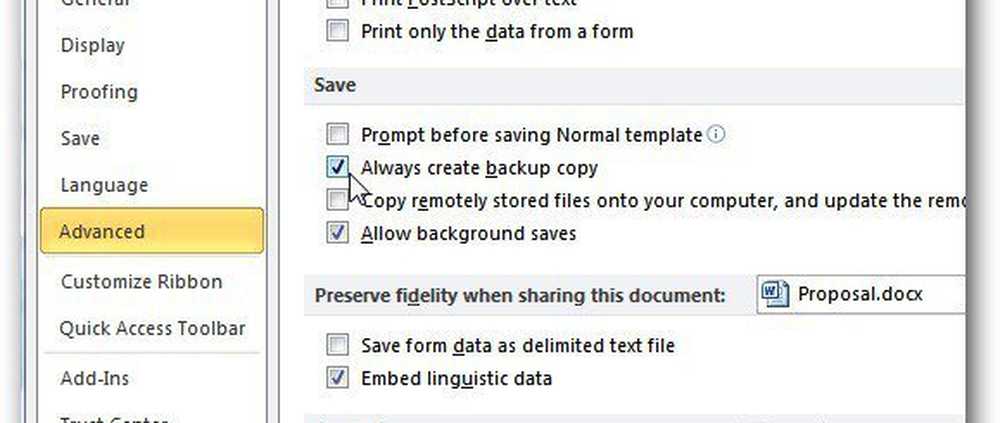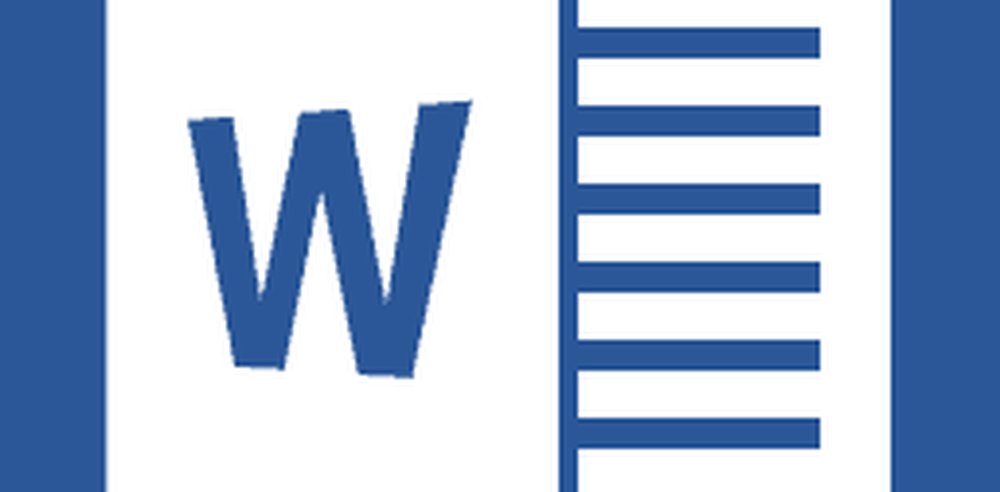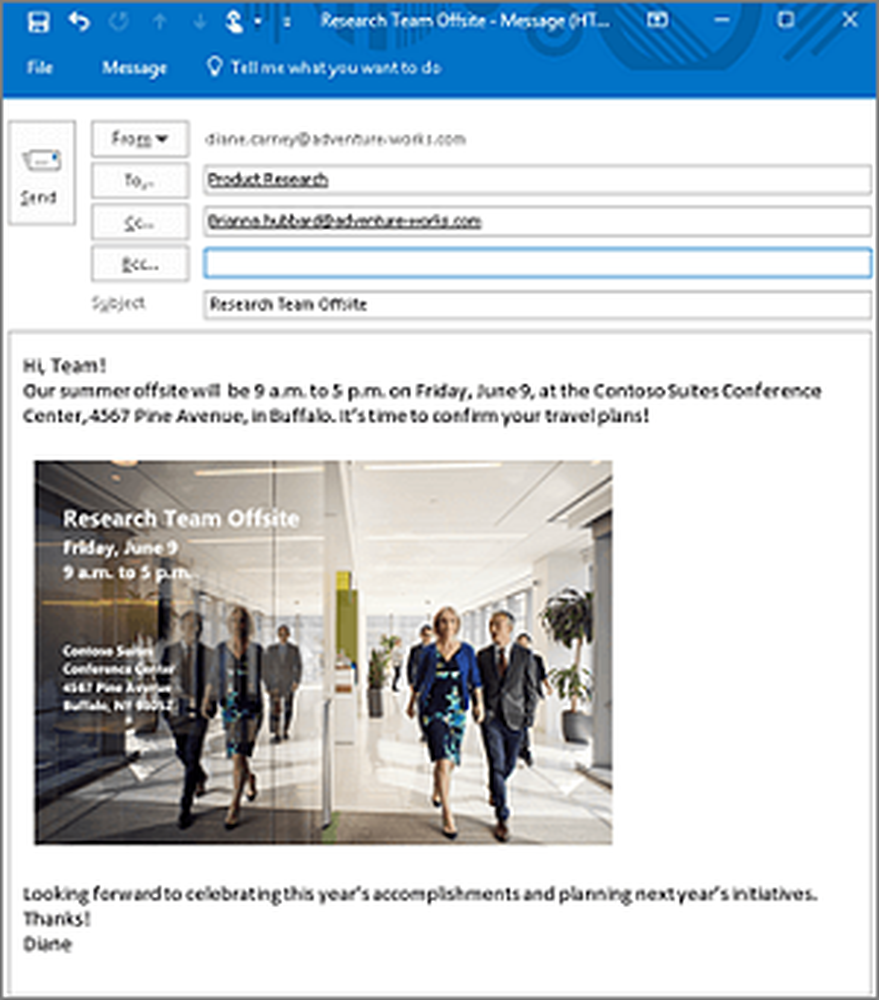Gjør Microsoft Outlook Les ut e-post til deg
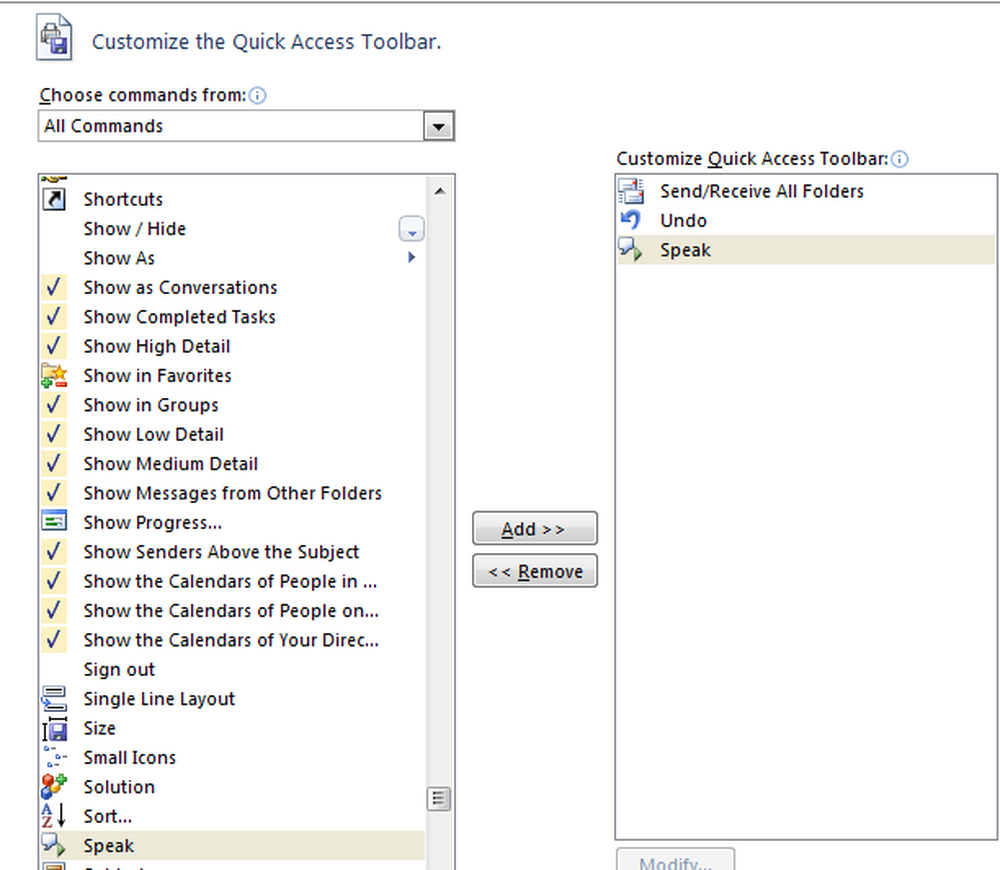
Du kan kanskje vite om "tekst til tale"-Funksjonen i Microsoft Office. Har du noen gang prøvd å få Microsoft Outlook til å lese ut e-post for deg? Ikke bare MS Outlook, men du kan lage andre programmer i MS Office, lese ut den valgte teksten med bare ett klikk.
Før vi fortsetter å sette opp Outlook og få det til å lese e-post eller valgt tekst, forstå det:
- Stemmenes stemme og hastighet vil være av standardstemmen installert i kontrollpanelet. Du kan imidlertid alltid tilpasse det når det er nødvendig.
- Outlook eller et annet MS Office-program som er konfigurert ved hjelp av denne metoden, må du velge teksten før den leser høyt valget.
- Nedenfor trinnene vil bare fungere med Windows Vista og senere versjoner. Selv om det er tekst til taleanlegg i Windows XP, ikke forvent at det skal fungere skikkelig. Årsaken til at metoden ikke fungerte på Windows XP, kunne være at teksten til tale-motoren først ble introdusert i XP og dermed ikke klar for integrering i Office 2007 eller senere versjoner.
Legg merke til at tekst til tale er helt forskjellig fra forteller, den innebygde funksjonen som bare uttaler tastetrykk, og ikke tekst du skriver inn eller mottar i Office-dokumenter eller e-post.
Konfigurer Microsoft Outlook for å lese ut e-post
- Åpne Microsoft Outlook.
- Se på toppen av MS Outlook Ribbon for Quick Launch-linjen. Det bør være en liten verktøylinje like ved siden av Outlook-ikonet øverst til venstre i Outlook-vinduet. Klikk på høyre-knappen, som angir en linje over en omvendt trekant.
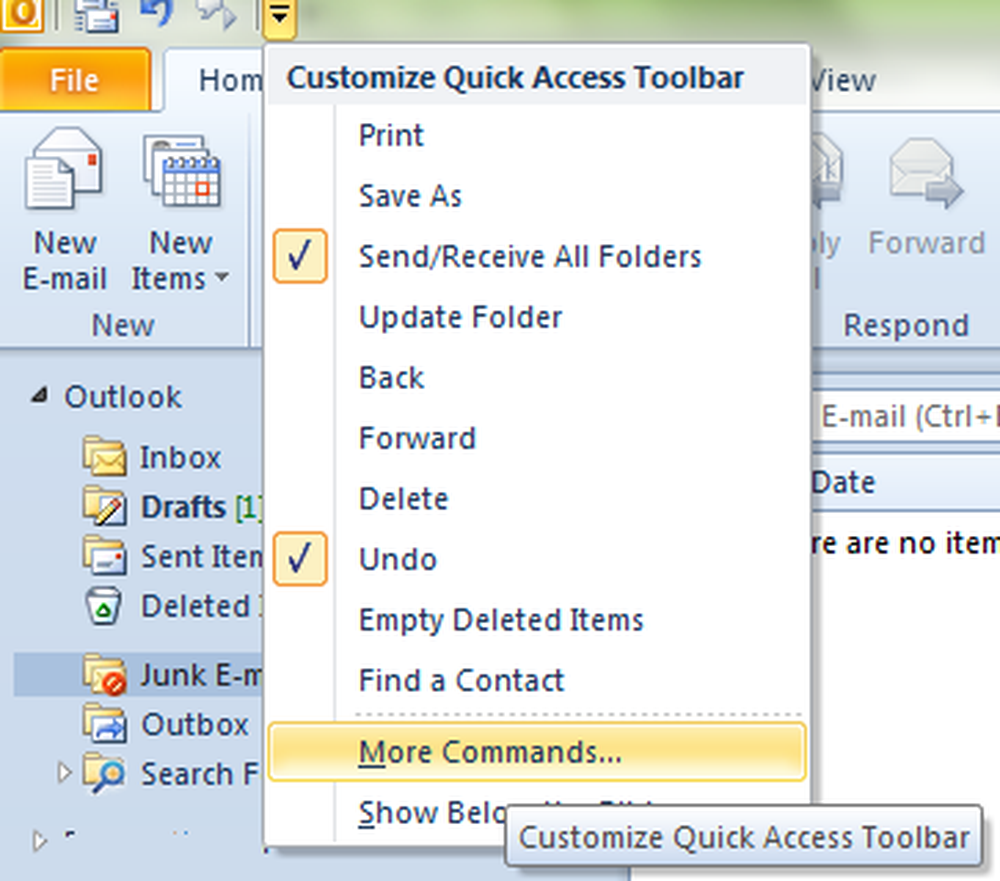
Mer kommandoalternativet i MS Outlook Quick Launch
- I rullegardinmenyen som vises når du klikker på den svarte trekant, velger du Flere kommandoer ...
- Du får en dialogboks som viser tilgjengelige kommandoer i venstre rute og den høyre ruten viser kommandoer allerede Hurtigstart-verktøylinjen i MS Outlook. Øverst i dialogboksen, velg Alle kommandoer.
- Fra listen i venstre rute i dialogboksen, velg Snakke. Bla gjennom alle kommandoene kan være en tøff oppgave, så bla gjennom ved å trykke S nøkkel på søkeordet ditt. Dette vil bare rotere kommandoene som starter med S, og vil hjelpe deg med å finne Speak-kommandoen enkelt.
- trykk Legg til å legge til Snakke kommando til høyre rute i dialogboksen og dermed til Hurtigstart-verktøylinjen i MS Outlook 2010.
- Klikk på OK for å lukke dialogboksen.
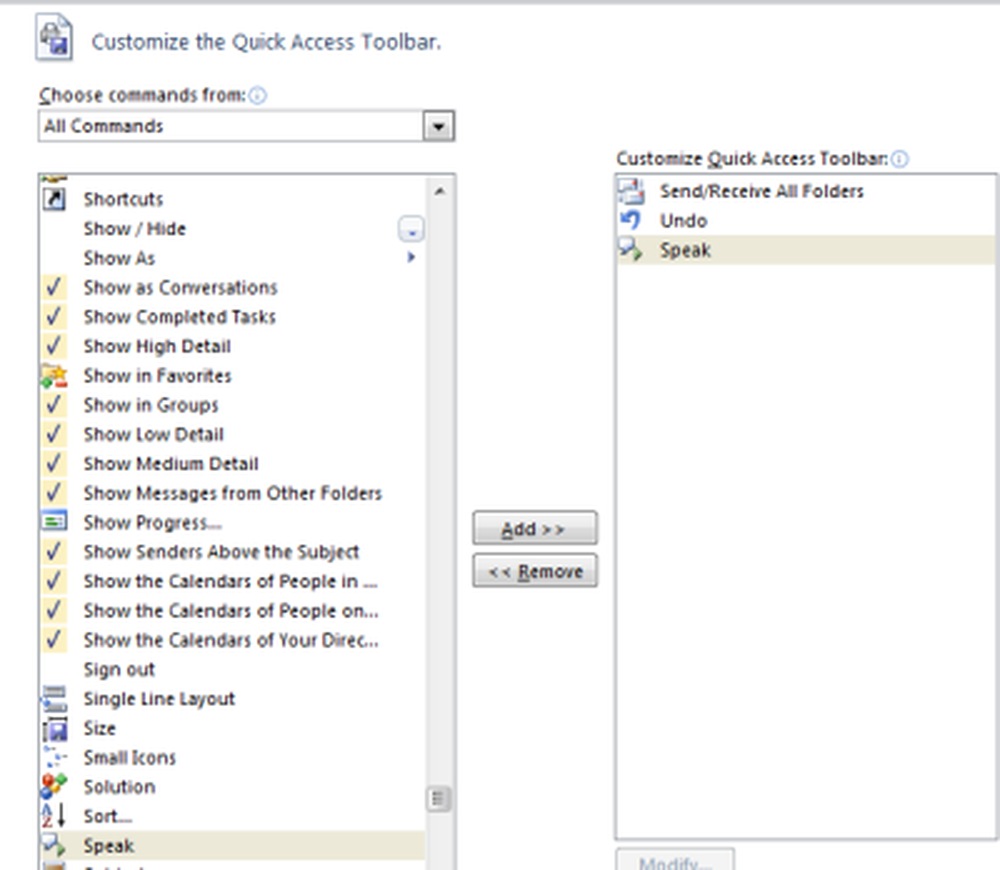
Legg til Speak Button MS Outlook Quick Launch
Du kan nå se Speak-knappen på Hurtigstart-verktøylinjen over Outlook-båndet. Den har et ikon for taleboble. Nå er alt du trenger å gjøre, å velge teksten i e-postmeldinger du ønsker MS Outlook å lese ut for deg og klikk på snakk-knappen.
Hvis du ønsker å endre hastigheten på stemmen, går du til Kontrollpanel -> Talegjenkjenning, velg Tekst til tale-alternativ og gjør endringer der.
Den samme metoden gjelder for å legge til Speak-alternativet til Microsoft Word og andre Office-programmer.
Lær hvordan du gjør Windows Talk til deg.